手机轻松设置无线路由器教程
作者:佚名 来源:未知 时间:2024-11-21
在现代社会中,无线路由器已经成为家庭和办公室网络连接的必需品。它不仅能够提供稳定的Wi-Fi信号,还支持多种设备的联网需求。然而,对于许多新手来说,设置无线路由器可能是一项具有挑战性的任务。幸运的是,智能手机凭借其强大的功能和便捷性,能够帮助我们轻松完成这一任务。本文将详细介绍如何通过手机设置无线路由器,从连接路由器、登录管理界面、配置基本设置到高级设置等多个维度进行阐述。
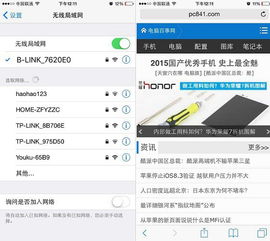
一、准备工作
在开始设置之前,我们需要准备一些必要的物品和信息:
1. 无线路由器:确保路由器已经接通电源,并且处于初始状态(通常是刚刚购买或已经重置)。
2. 智能手机:确保手机已开启Wi-Fi功能,并且电量充足。
3. 网络线缆:一根用于连接路由器和宽带猫的网线(如果路由器支持无线设置,这一步可以省略)。
4. 宽带账号和密码:从宽带服务提供商处获取,用于连接互联网。
二、连接路由器
1. 初始连接(有线方式)
如果你的路由器还没有配置过,且没有默认Wi-Fi密码,你可以通过有线方式连接路由器。
1. 插入网线:将网线的一端插入路由器的LAN口(任意一个),另一端插入宽带猫的LAN口。
2. 连接电源:将路由器接通电源,并等待几分钟,让路由器启动完成。
2. 连接默认Wi-Fi(无线方式)
许多路由器在初次启动时会自动生成一个默认的Wi-Fi名称(SSID)和密码,这些信息通常可以在路由器底部或说明书上找到。
1. 打开Wi-Fi:在手机设置中打开Wi-Fi功能。
2. 连接Wi-Fi:在Wi-Fi列表中找到路由器的默认SSID,并输入密码进行连接。
三、登录路由器管理界面
1. 获取路由器管理地址
通常情况下,路由器的管理地址是192.168.0.1或192.168.1.1。这个信息可以在路由器底部标签或说明书中找到。
2. 打开浏览器
在手机浏览器中输入路由器的管理地址,例如`http://192.168.0.1`,然后回车。
3. 登录管理界面
在出现的登录页面中,输入路由器的默认用户名和密码。这些信息同样可以在路由器底部标签或说明书中找到。一些常见的默认用户名和密码组合是:
用户名:admin
密码:admin
用户名:root
密码:admin
用户名:admin
密码:(空)
如果你找不到这些信息,可以尝试在网上搜索你的路由器型号和默认登录信息。
四、配置基本设置
1. 设置上网方式
1. 选择上网方式:在路由器管理界面中,找到“设置向导”或“快速设置”选项,然后根据你的宽带类型选择相应的上网方式。常见的上网方式有PPPoE、动态IP、静态IP等。
PPPoE:需要输入宽带账号和密码。
动态IP:通常由ISP(互联网服务提供商)分配IP地址。
静态IP:需要手动输入ISP提供的IP地址、子网掩码、网关、DNS等信息。
2. 保存设置:根据提示填写相关信息后,点击“下一步”或“保存”按钮。
2. 设置Wi-Fi名称和密码
1. 进入无线设置:在路由器管理界面中,找到“无线设置”或“Wi-Fi设置”选项。
2. 修改SSID:设置你喜欢的Wi-Fi名称(SSID)。
3. 设置密码:选择加密方式(推荐WPA3或WPA2+WPA3),并输入一个强密码(包含大小写字母、数字和符号)。
4. 保存设置:点击“保存”或“应用”按钮。
3. 修改管理密码
为了确保路由器管理界面的安全,建议修改默认的管理密码。
1. 进入系统设置:在路由器管理界面中,找到“系统管理”或“设备设置”选项。
2. 修改密码:找到“登录密码”或“管理密码”选项,输入新的密码并确认。
3. 保存设置:点击“保存”或“应用”按钮。
五、高级设置(可选)
1. MAC地址过滤
MAC地址过滤可以帮助你控制哪些设备可以连接到你的Wi-Fi网络。
1. 进入无线设置:在路由器管理界面中,找到“无线MAC地址过滤”或类似的选项。
2. 选择过滤模式:可以选择“允许”或“禁止”模式。在“允许”模式下,只有添加到列表中的MAC地址可以连接;在“禁止”模式下,添加到列表中的MAC地址将被禁止连接。
3. 添加MAC地址:输入你想要允许或禁止的设备的MAC地址,并点击“添加”按钮。
4. 保存设置:点击“保存”或“应用”按钮。
2. 端口转发
端口转发可以帮助你实现某些特定的网络应用,如远程桌面、游戏服务器等。
1. 进入高级设置:在路由器管理界面中,找到“虚拟服务器”或“端口转发”选项。
2. 添加规则:填写内部IP地址、外部端口和内部端口等信息。例如,如果你想让外部设备通过端口8080访问你的内网服务器,你可以将外部端口设置为8080,内部端口设置为服务器实际监听的端口,内部IP地址设置为服务器的IP地址。
3. 保存设置:点击“保存”或“应用”按钮。
3. 动态DNS(DDNS)
动态DNS可以帮助你使用一个固定的域名来访问你的路由器或内网设备,即使你的公网IP地址是动态变化的。
1. 进入高级设置:在路由器管理界面中,找到“动态DNS”或类似的选项。
2. 选择服务商:选择你使用的动态DNS服务商,并输入相应的账号和密码。
3. 启用DDNS:勾选“启用DDNS”选项,并根据提示填写相关信息。
4. 保存设置:点击“保存”或“应用”按钮。
六、测试和故障排除
1. 测试网络连接:在手机或其他设备上连接你刚刚设置的Wi-Fi网络,并打开网页或APP进行测试。
2. 检查指示灯:观察路由器的指示灯状态,确保它们正常闪烁或亮起。
3. 排查问题:如果连接不上网络或速度很慢,可以尝试以下方法进行排查:
检查路由器和宽带猫之间的网线是否插好。
重启路由器和宽带猫。
检查手机的Wi-Fi设置是否正确。
尝试忘记并重新连接Wi-Fi网络。
查看路由器的日志或状态信息,查找可能的错误信息。
通过以上步骤,你应该能够成功使用手机设置无线路由器,并根据自己的需求进行个性化配置。无论是初次安装还是重新设置,只要按照本文的指导进行操作,你都能轻松完成这项任务。
- 上一篇: 微信公众平台账号登录与注册详细教程
- 下一篇: 顺丰同城急送:快速掌握联系人工客服的技巧






























